VM虚拟机的使用对于一个计算机专业的人来说是十分重要的,虚拟机是一个很实用的软件,因为我们可以在虚拟机里面测试一些软件的稳定性,并且虚拟机可以安装好几种系统,操作也很方便。哪款虚拟机好用呢?下面,小编给大家带来了vmware虚拟机的使用方法。
vmware虚拟机怎么用
首先打开VMware workstation pro软件 ,选择创建新的虚拟机。并点击下一步,进行下一步操作。
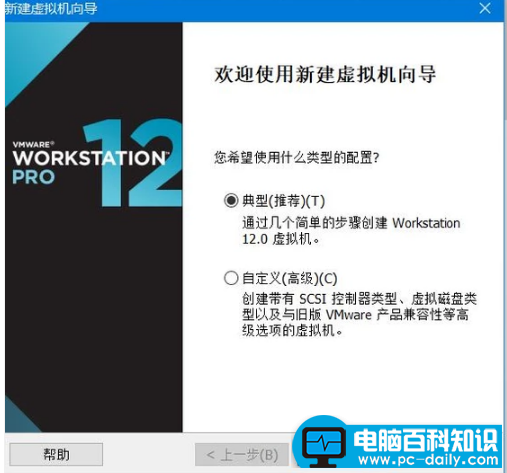
在安装客户机操作系统界面,选择需要安装的操作系统的ISO镜像文件,并添加进去,然后点击下一步
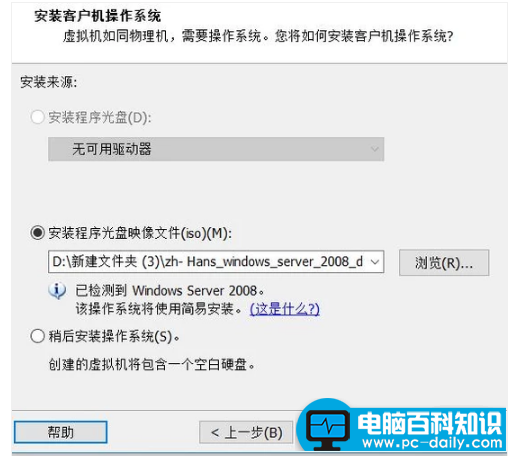
在网上搜索该操作系统的产品密钥
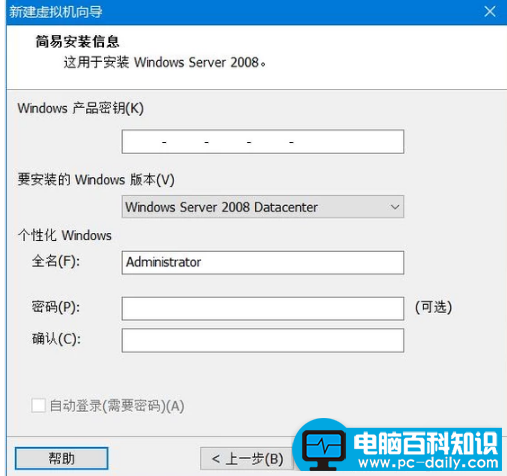
并添加进选项框中
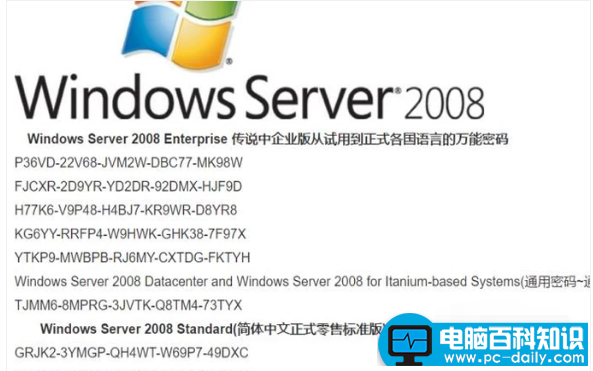
相关影片资源迅雷下载推荐
电脑百科知识网告诉您清理电脑磁盘的方法
接下来进行对虚拟机进行命名
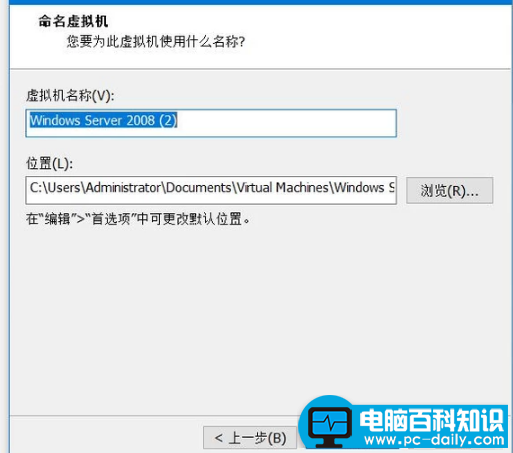
接下来可以指定磁盘容量,这里我们选择40GB,单击下一步
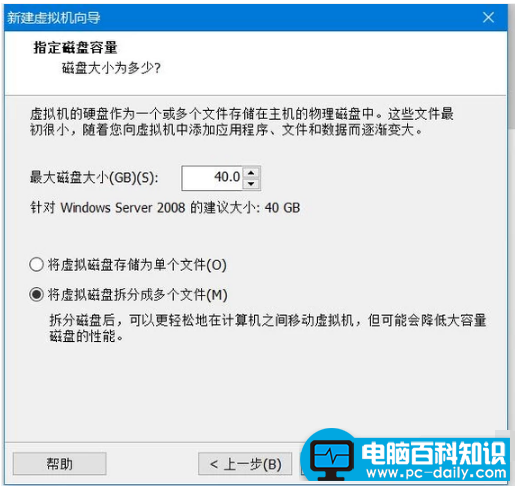
到这里,虚拟机的创建安装就完成了
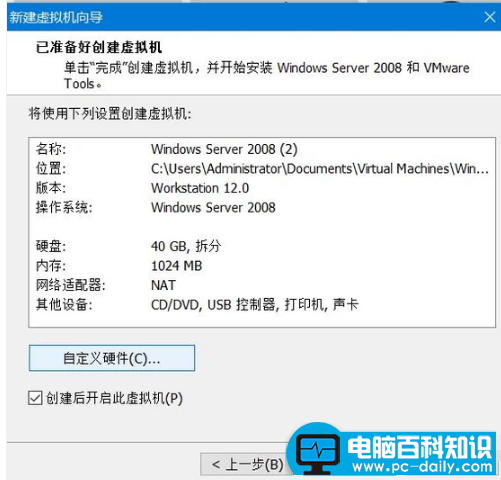
最后点击完成
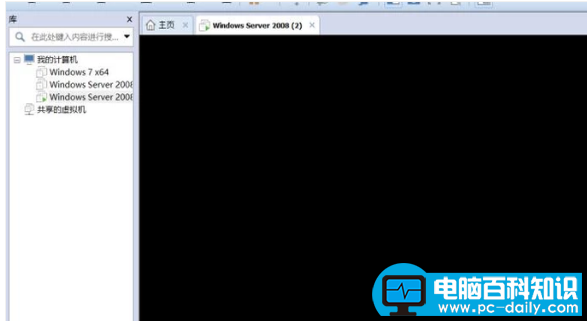
以上就是vmware虚拟机的使用技巧。
如果觉得有帮助可以点击收藏我们,方便后期需要。
相关影片资源迅雷下载推荐
电脑百科知识网告诉您u盘被写保护的解除方法
版权声明:除非特别标注,否则均为本站原创文章,转载时请以链接形式注明文章出处。

